Googleスプレッドシートのピボットテーブルで「計算フィールド」を使うと、売上単価や利益率など、集計データをもっと深く分析できます。でも、初めて使うときはちょっと難しそうに感じるかもしれません。そこで、今回は初心者の方でもわかりやすいように、計算フィールドの基本から実際の活用例まで、ステップ・バイ・ステップでご紹介します。
計算フィールドとは?
計算フィールドは、ピボットテーブルの中で新たな計算を追加できる機能です。例えば、売上金額を数量で割って「単価」を求めたり、売上から原価を引いて「利益」を計算したりできます。
- 売上金額 ÷ 数量 = 単価
- 売上金額 – 原価 = 利益
- (今年の売上 – 昨年の売上) ÷ 昨年の売上 = 成長率
これらの計算をピボットテーブル内で直接行えるので、集計結果をさらに詳しく分析できます。
計算フィールドの使い方
計算フィールドを追加する手順は以下の通りです。
- ピボットテーブル内のセルを選択します。
- 右側に表示される「ピボットテーブルエディタ」で、「値」のセクションにある「追加」をクリックし、「計算フィールド」を選択します。
- 表示されたフィールドに、計算式を入力します。
- 「集計」の横にある「SUM」や「カスタム」を選択し、必要に応じて設定を変更します。
- 右下の「追加」をクリックすると、新しい計算フィールドが表示されます。
例えば、「売上金額」と「数量」の列がある場合、計算フィールドに「=’売上金額’/’数量’」と入力すれば、単価が計算されます。
計算フィールドの活用例
計算フィールドを使うと、さまざまな分析が可能になります。
- 利益率の計算売上から原価を引いた利益を、売上で割ることで利益率を求められます。
- 成長率の計算今年の売上と昨年の売上を比較して、成長率を算出できます。
- 在庫回転率の計算入庫数と出庫数を使って、在庫の回転率を計算できます。
これらの計算をピボットテーブル内で行うことで、データの可視化や分析がより効果的に行えます。
計算フィールド使用時の注意点
計算フィールドを使用する際には、いくつかの注意点があります。
- 他の計算フィールドを参照できない計算フィールド内で他の計算フィールドを直接参照することはできません。元データに必要な列がすべて揃っている状態で使用することが基本です。
- フィールド名のスペルや記号に注意フィールド名は正確に記述する必要があります。全角スペースや誤字があるとエラーになるため、注意が必要です。
- ゼロ割りに注意計算式でゼロで割るとエラーになります。IF関数を使ってゼロ割りを防ぐことができます。
例えば、ゼロ割りを防ぐためには以下のような式を使用します。
=IF('数量'=0, 0, '売上金額'/'数量')
これにより、数量がゼロの場合でもエラーを回避できます。
よくある質問や疑問
Q1. 計算フィールドがグレーアウトして使えない場合はどうすればよいですか?
データ型が一致していないか、範囲が適切でない可能性があります。特にテキストや空白が混在しているとトラブルの元です。データを確認し、必要に応じて修正してください。
Q2. 計算フィールドで他の計算フィールドを参照できますか?
計算フィールド内で他の計算フィールドを直接参照することはできません。元データに必要な列がすべて揃っている状態で使用することが基本です。
Q3. 計算フィールドを使うときに便利な関数はありますか?
IF関数やROUND関数などを組み合わせると、より柔軟な計算が可能になります。例えば、IF関数を使って条件付きの計算を行ったり、ROUND関数で小数点以下を丸めたりできます。
今すぐ解決したい!どうしたらいい?
いま、あなたを悩ませているITの問題を解決します!
「エラーメッセージ、フリーズ、接続不良…もうイライラしない!」
あなたはこんな経験はありませんか?
✅ ExcelやWordの使い方がわからない💦
✅ 仕事の締め切り直前にパソコンがフリーズ💦
✅ 家族との大切な写真が突然見られなくなった💦
✅ オンライン会議に参加できずに焦った💦
✅ スマホの重くて重要な連絡ができなかった💦
平均的な人は、こうしたパソコンやスマホ関連の問題で年間73時間(約9日分の働く時間!)を無駄にしています。あなたの大切な時間が今この悩んでいる瞬間も失われています。
LINEでメッセージを送れば即時解決!
すでに多くの方が私の公式LINEからお悩みを解決しています。
最新のAIを使った自動応答機能を活用していますので、24時間いつでも即返信いたします。
誰でも無料で使えますので、安心して使えます。
問題は先のばしにするほど深刻化します。
小さなエラーがデータ消失や重大なシステム障害につながることも。解決できずに大切な機会を逃すリスクは、あなたが思う以上に高いのです。
あなたが今困っていて、すぐにでも解決したいのであれば下のボタンをクリックして、LINEからあなたのお困りごとを送って下さい。
ぜひ、あなたの悩みを私に解決させてください。
まとめ
Googleスプレッドシートのピボットテーブルで計算フィールドを活用すれば、データの集計だけでなく、詳細な分析や可視化が可能になります。最初は少し難しく感じるかもしれませんが、手順を追っていけば誰でも使いこなせるようになります。ぜひ、日々の業務やデータ分析に役立ててください。
他にも疑問やお悩み事があればお気軽にLINEからお声掛けください。


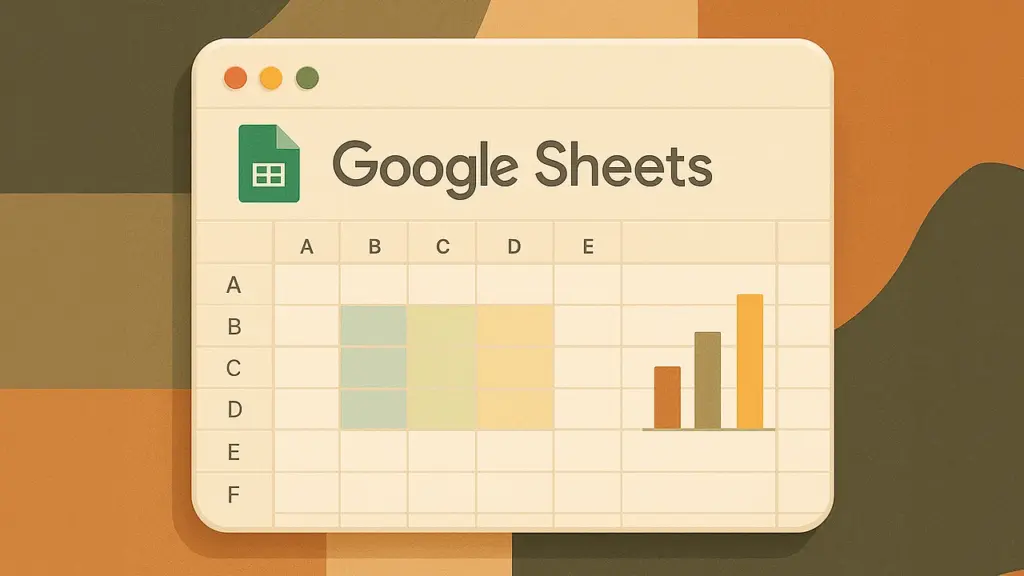



コメント